この記事では海外FXでは最もメジャーなプラットフォームとなっているメタトレーダー(MT4、MT5)のログイン方法とログインできない時の対処法について解説しています。
スマホアプリとPCに分けて解説しているので参考にしていただければと思います。
MT4にログインするために必要な情報
MT4(メタトレーダー)にログインするために必要な情報としては以下の3つです。
・パスワード
・サーバー情報
これらのログイン情報は、ほとんどの場合新規口座や追加口座を開設するとすぐにメールで送られてきます。
XMの場合は、口座開設をするとすぐに以下のようなメールが届きます。
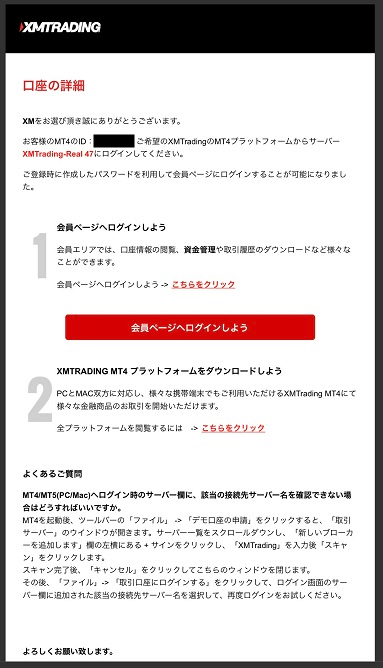
MT4(メタトレーダー)にログインするまでの手順(PC)
PCのMT4にログインするまでの手順は以下の通りです。
・MT4をPCにインストールする
・ブローカーのログイン情報でMT4にログインする
それぞれ詳しく見ていきましょう。
メタトレーダー(MT4、MT5)をダウンロードする
利用する海外FX業者のメタトレーダーをダウンロードします。
XMの場合トップページの上部メニュー「プラットフォーム」をクリックし、端末に応じたメタトレーダーをダウンロードしてください。
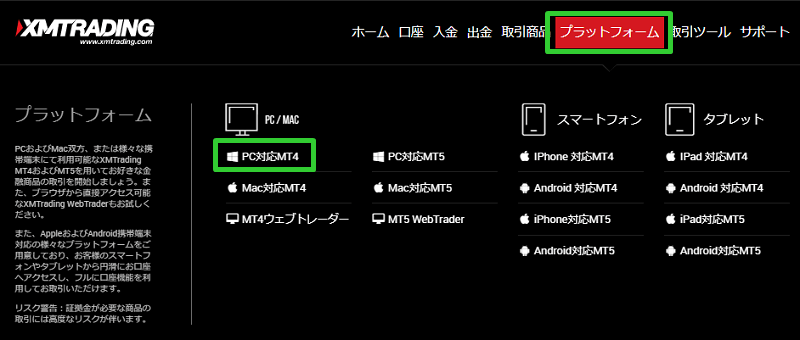
複数のメタトレーダーを利用する場合以外や特別な設定をしたい人以外は、「次へ」をクリックしてメタトレーダーのインストールを開始します。
MQL5への登録を促す「取引サービスに登録」は無視して、最後に「完了」をクリックすれば、メタトレーダーのインストールが完了します。
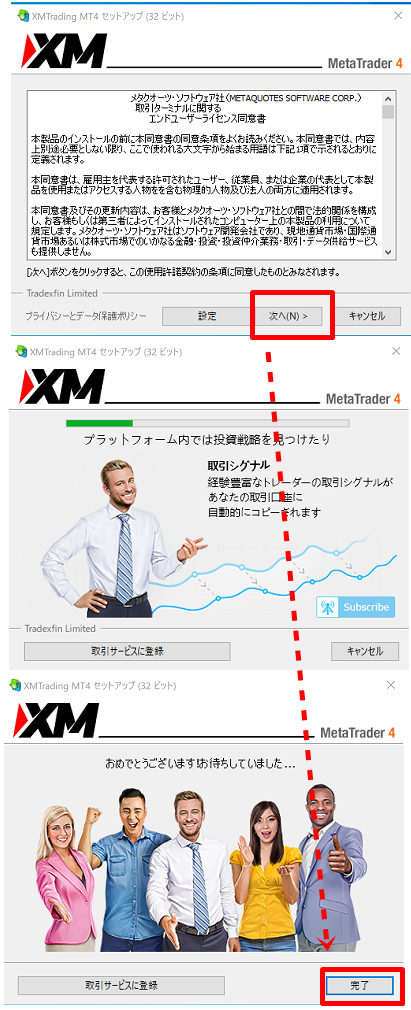
このタイミングでMQL5のサイトが開くと思いますが、それは閉じてしまって大丈夫です。
メタトレーダーのログイン情報を入力する(PC)
ダウンロードが完了すると、自動でメタトレーダーが起動しサーバーを選択するポップアップが表示されます。
海外FX業者で割り当てられたログイン情報の「サーバー情報」を確認し、自分のサーバーを選択して「次へ」をクリックします。
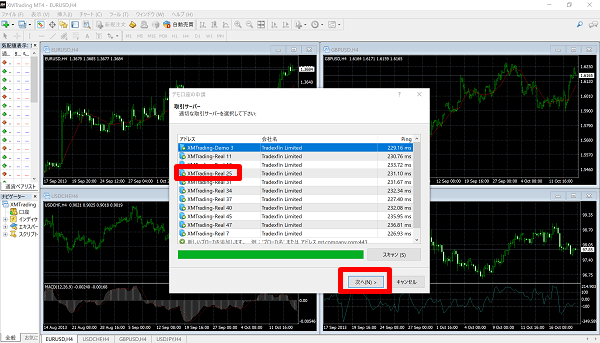
アカウントタイプを選択するポップアップが出るので、「既存のアカウント」を選択し、海外FX業者のログイン情報を入力し、最後に「完了」をクリックします。
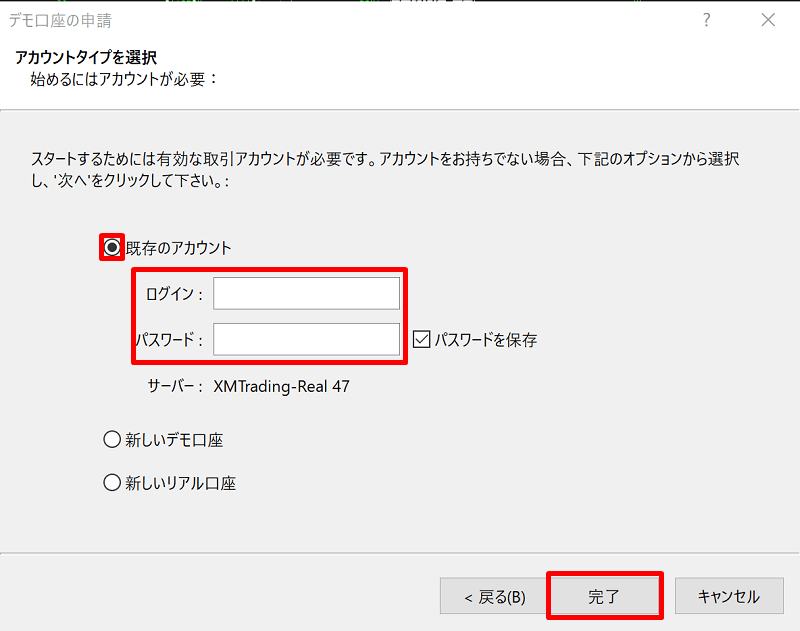
無事ログインできていれば、チャートはすでに動いた状態になっているはずです。
MT4(メタトレーダー)にログインするまでの手順(スマホアプリ)
現在ではスマホのMT4でトレードしている人がとても多いようなので、メタトレーダーをスマホにインストールする手順も書いておきましょう。
メタトレーダーのスマホアプリをインストールする
iPhoneの場合はAPPストアの検索、Androidの場合はPlayStore検索で「MT」と入力をするとMT4とMT5が候補で表示されるので、利用するメタトレーダーをインストールしてください。
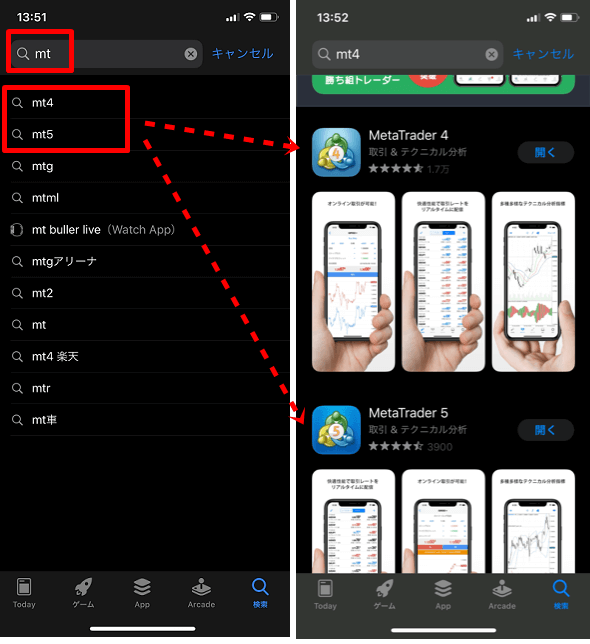
メタトレーダーのログイン情報を入力する
インストールが完了したら自身のログイン情報を入力し、メタトレーダーにログインします。
ログインするのに必要な情報はPCと同様に以下の3つの情報です。
・MT4ID/MT5ID
・パスワード
・サーバー情報
②「新規口座」→③「既存のアカウントにログイン」をタップします。
④上部に検索窓があるので、ここで利用するサーバー情報を検索します。
例えば「XMTrading-Real 47」であれば、「XM」と入力すれば候補が出てきます。
XMのようにとても多くのサーバーがある場合は間違わないように注意してください。
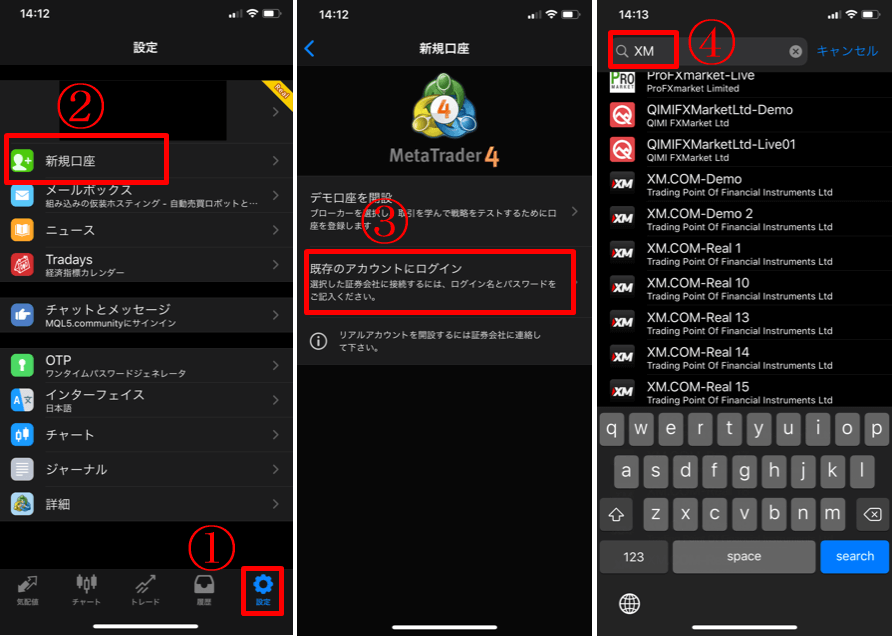
サーバーをタップすると「ログイン(MT4ID)」と「パスワード」の入力画面に切り替わるので、入力をして右上の「サインイン」をタップします。
サーバー情報やログイン情報が正しく入力できていればログインできているはずです。
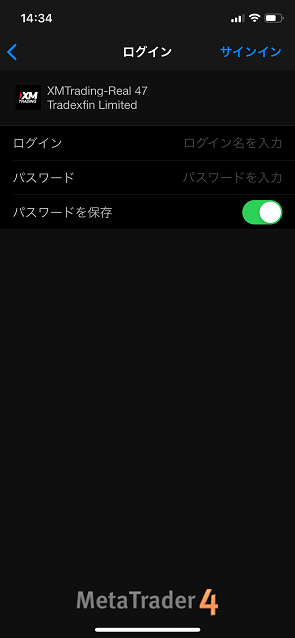
メタトレーダーにログインできない時の対処法
メタトレーダー(MT4、MT5)にログインできない時は以下の項目を再度チェックしてみてください。
サーバー名が間違っている
最も多いのがこのケースではないかと思います。
XM TradingやHotForexのように規模が大きな海外FX業者は、とても多くのサーバーがあります。
XM Tradingの場合、XM.COM、XMAU、XMGlobal、XMTradingなどサーバー名だけでも複数あり、さらに「Real」「Demo」に分かれているので、メタトレーダーにログインできない場合はまずはサーバー名が間違っていないかを再確認してみてください。
サーバー名に余計なスペースが入っているだけでもうまくログインできないので、ブローカーから受け取ったメールからサーバーをコピペするのが確実です。
ログインやパスワードが間違っている
サーバー名を確認してもログインできない場合、ログインIDやパスワードが間違っていないかどうかを確認してみましょう。
ログイン情報は口座開設時にブローカーからメールで届く場合がほとんどで、MT4IDがログインになります。
パスワードは自分で指定する場合と、ランダムに決められる場合があるので、口座開設時に届くメールを確認してみてください。
ログインやパスワードに関しても、余計なスペースが入っているだけでログインできなくなるので、うまくログインできない場合はコピペで試してみましょう。
サーバー名が変更されている
口座開設をしてある程度日数が経過している場合、サーバー名が変更されている可能性もあります。
サーバー増設などでサーバー名が変更になる場合もあるので、利用しているブローカーのサポートに確認してみるのがいいと思います。
口座が凍結されている
ブローカーによっては、一定期間取引がないMT4口座を一時的に凍結またはアーカイブする場合もあります。
口座開設してかなり月日が経過している場合は、口座凍結のケースも考えられるので、利用しているブローカーのサポートに確認してみましょう。
まとめ
サーバー名、ログイン、パスワードを確認してもログインできない場合は、やはり利用しているブローカーのサポートに問い合わせるのが早いです。
現在はライブチャットで迅速に対応してくれるブローカーも多く、日本語対応しているブローカーがほとんどなのですぐに問題を解決できるのではないかと思います。






コメント